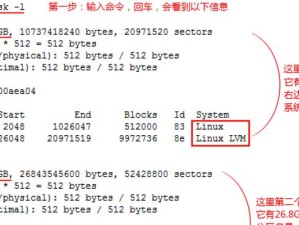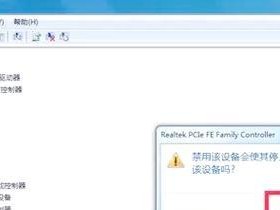在日常使用电脑的过程中,我们经常需要使用系统盘来解决一些电脑故障或者进行系统安装。而制作一个方便携带、使用简单的U盘系统盘可以帮助我们快速应对各种情况,本文将以详细的步骤教你如何制作U盘系统盘。
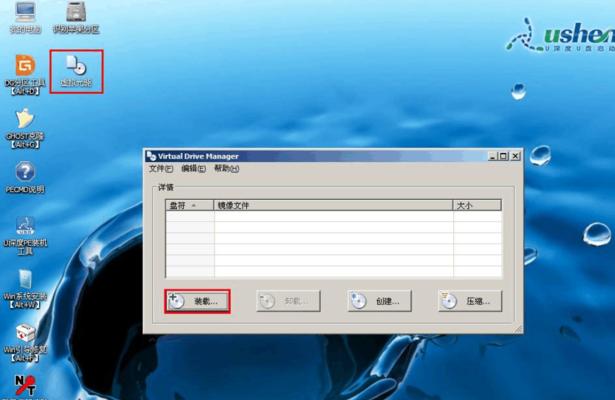
1.准备工具和材料:
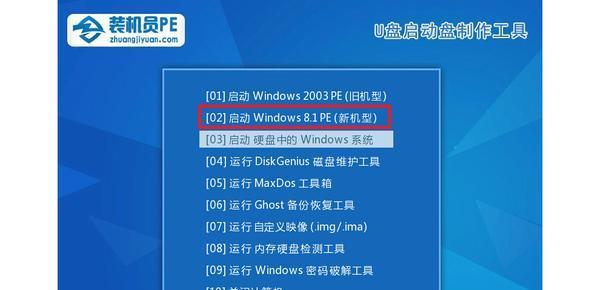
你需要准备一台可用的电脑、一根U盘以及一个系统镜像文件。
2.确定U盘可用性:
在制作之前,我们需要确保U盘是可用的,并且没有重要数据,因为制作系统盘会将U盘上的所有数据清除。
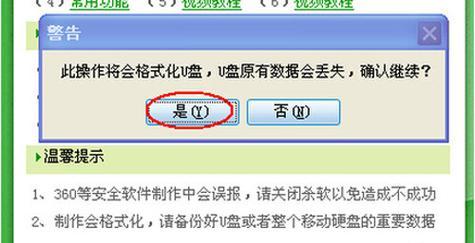
3.下载系统镜像文件:
打开浏览器,搜索并下载与你所需的操作系统相应的镜像文件,并保存到本地电脑。
4.安装制作工具:
下载并安装一个U盘制作工具,例如Rufus或WinToUSB等。
5.打开制作工具:
打开刚刚安装的制作工具,并选择你所下载的系统镜像文件。
6.选择U盘:
在制作工具中,选择你要制作系统盘的U盘。
7.设置系统盘属性:
根据你的需求,设置系统盘的分区和文件系统。
8.开始制作:
点击开始按钮,开始将系统镜像文件写入U盘。
9.等待制作完成:
制作过程需要一定时间,请耐心等待。
10.测试系统盘:
制作完成后,将U盘插入电脑并重启,在BIOS中设置从U盘启动,以测试制作是否成功。
11.系统安装或修复:
根据你的需求,选择相应的系统安装或修复选项。
12.更新驱动和软件:
完成系统安装后,及时更新系统驱动和所需软件,以确保电脑正常运行。
13.备份重要数据:
在使用U盘系统盘进行操作前,请务必备份重要数据,以免出现意外情况导致数据丢失。
14.定期更新系统盘:
长时间不使用系统盘时,建议定期更新系统镜像文件和制作工具,以获取最新的功能和补丁。
15.小心使用系统盘:
在使用U盘系统盘时,要小心操作,避免误操作或不当操作导致系统崩溃或数据丢失。
通过本文的教程,你已经学会了如何使用U盘制作成系统盘的步骤。制作一个高效便捷的U盘系统盘可以帮助你在解决电脑问题或安装系统时节省时间和精力。记住,制作前备份数据、小心操作,并定期更新系统盘,将能确保你的U盘系统盘始终处于最佳状态。